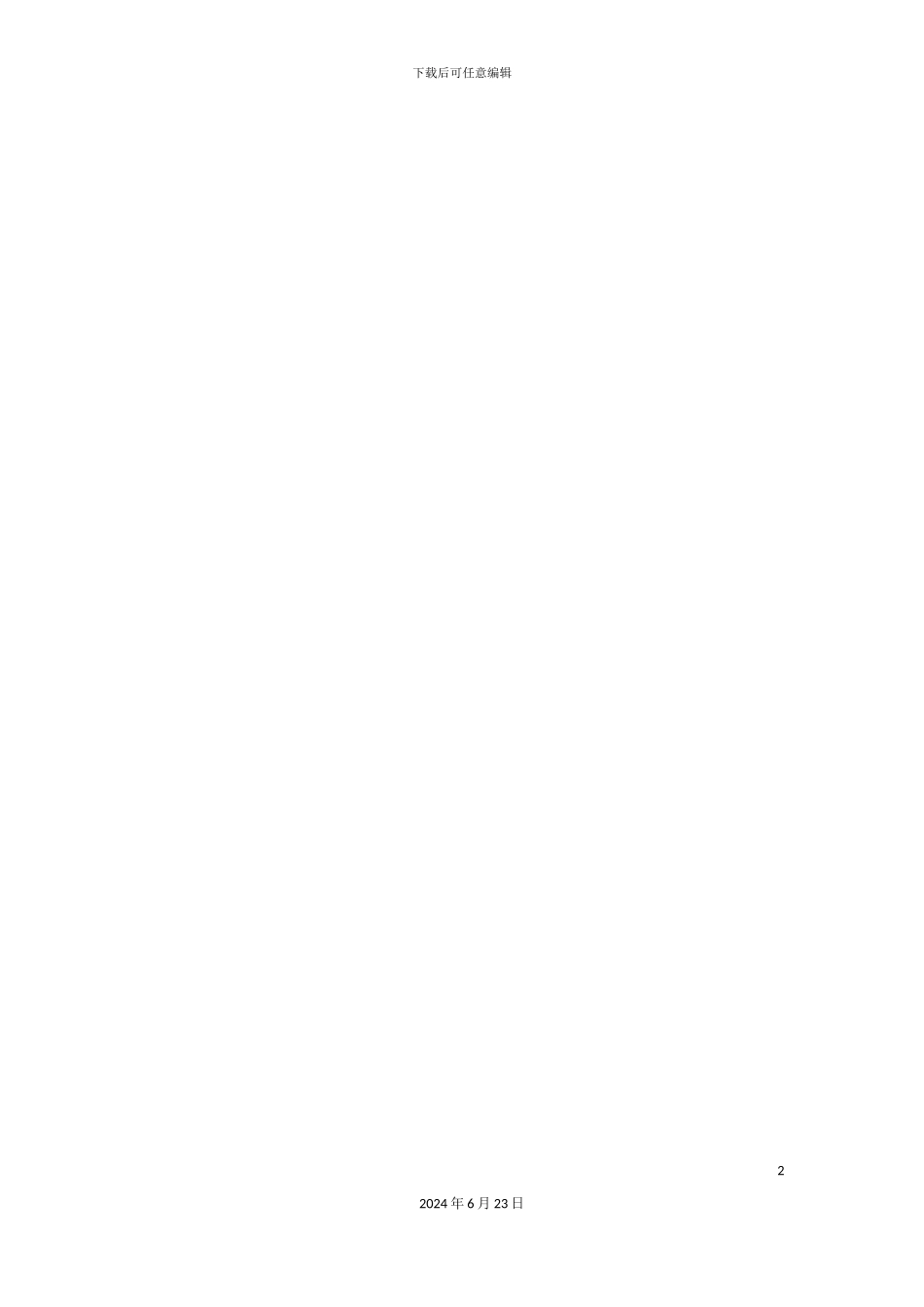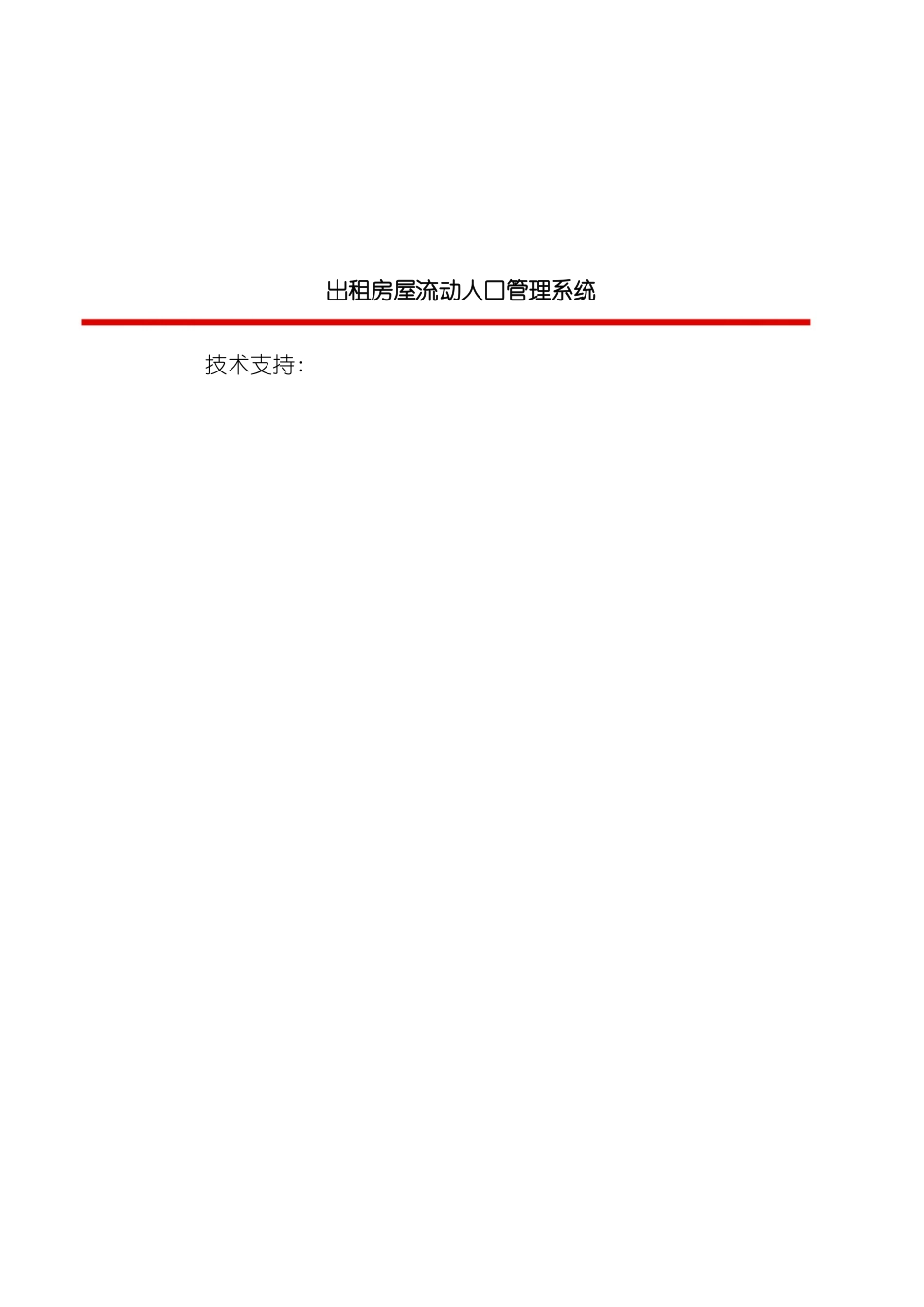下载后可任意编辑出租房屋流动人口管理系统软件使用说明12024 年 6 月 23 日下载后可任意编辑22024 年 6 月 23 日出租房屋流动人口管理系统 技术支持:下载后可任意编辑目录一、 登陆软件...................................................- 3 -二、 软件界面...................................................- 4 -三、 房屋信息及税费信息录入操作说明.............................- 5 -私房信息录入流程.............................................- 5 -房屋信息录入.................................................- 8 -四、 暂口信息录入操作说明......................................- 11 -五、 信息管理操作说明..........................................- 14 -六、 录入页面的悬浮窗口........................................- 16 -七、 员工管理操作说明..........................................- 17 -八、 查询管理操作说明..........................................- 19 -九、 系统管理操作说明..........................................- 22 -十、 退出软件..................................................- 23 -12024 年 6 月 23 日下载后可任意编辑出租房屋流动人口管理系统软件使用说明一、 登陆软件 双击软件图标打开软件登陆界面, 软件的登陆界面如下图所示: 在输入框中输入用户名及密码, 点击”登陆”按钮, 即可登陆软件( 如下图) 。注意: 1. 假如登陆时输入的用户名及密码正确, 而出现”用户名或密码错误”或” 您已经登陆”的提示框时, 说明不是正常退出登陆, 这时需要输入用户名、22024 年 6 月 23 日下载后可任意编辑 密码点击”退出登陆”, 出现”数据操作成功”提示框后, 点击”确定”, 然后再进行登陆操作。2. 用户登陆后停止使用 20 分钟后, 系统就会禁止所有操作, 此时必须退出登陆重新进入。假如有事离开, 请先关闭软件。这是一种保护措施。二、 软件界面 登陆软件后, 界面如下图所示: 软件界面主要分为 3 个部分, 分别是上面的工具按钮; 左面的菜单栏; 以及右面的工作区。工具栏中, 录入人员常见的是”数据管理区( 录入) ”、 ”绘图工具( 绘制房屋平面图) ”、 ”图像编辑( 压缩图片) ”这 3 个功能。菜单栏特指数据管理区的菜单栏, 由 7 个部分组成。”用户信息”显示的是录...